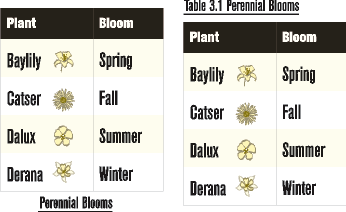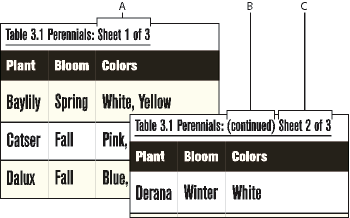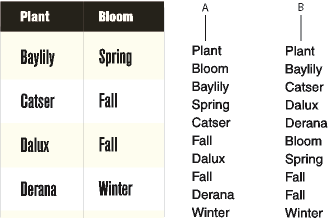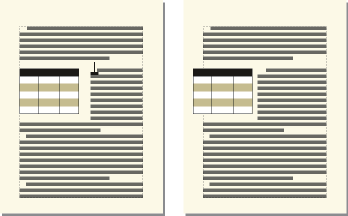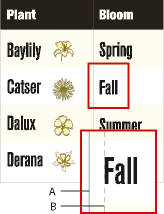Erfahren Sie, wie Sie in FrameMaker zwischen Text und Tabellen konvertieren.
Sie können Text, der sich bereits im Dokument befindet, oder Text in einer Textdatei beim Öffnen oder Importieren der Datei konvertieren. In einem strukturierten Dokument ist der Text in eine Struktur von Tabellen und Tabellenteil-Elementen eingegliedert.
Nach der Konvertierung sollten Sie die Tabelle überprüfen und leere Zellen entfernen oder Text wieder verbinden, der in mehrere Zellen aufgeteilt wurde. In den meisten Fällen können Sie die Tabelle direkt im Dokument bearbeiten. Wenn Sie jedoch Text konvertiert haben, der durch Referenz importiert wurde, müssen Sie den Text in der Originaldatei bearbeiten.
In FrameMaker können Sie jede Tabelle in Text konvertieren. Sie können die Tabelle auch als Text in eine andere Anwendung kopieren. Es können auch alle Tabellen eines Dokuments gleichzeitig konvertiert werden.
Wenn Sie in strukturierten Dokumenten Tabellen in Text konvertieren, werden außer den Zellen alle Tabellen- und Tabellenteil-Elemente ausgegliedert. Wandeln Sie die Zellen in andere Elemente um oder nehmen Sie andere Veränderungen vor, um die Struktur des Dokuments zu korrigieren.
Konvertieren von Text in eine Tabelle
-
Wählen Sie den zu konvertierenden Text aus.
-
Wählen Sie .
-
Wenn Sie in einem strukturierten Dokument arbeiten, wählen Sie ein Tabellenelement aus dem Popupmenü Element-Tag.
-
Wählen Sie ein Format für die Tabelle aus.
Hinweis: In einem strukturierten Dokument hat das Tabellenelement möglicherweise ein vordefiniertes Format, dass Sie jedoch ändern können, ohne dass es als irreguläre Formatzuweisung betrachtet wird.
-
So legen Sie fest, wie Absätze konvertiert werden sollen:
-
Um Text zu konvertieren, in dem die Informationen durch Tabulatoren getrennt sind, klicken Sie auf Tabulatoren.
-
Um Text zu konvertieren, in dem die Informationen durch Leerzeichen getrennt sind, klicken Sie auf Leerzeichen und geben die Mindestanzahl von Leerzeichen an, aus denen eine Zelle bestehen muss.
-
Um Text zu konvertieren, in dem die Informationen durch andere Zeichen getrennt sind, klicken Sie auf Sonstiges und geben die betreffenden Trennzeichen ein.
-
Um jeden Absatz (z. B. bei einer Aufzählungsliste) in eine eigene Zelle zu konvertieren, klicken Sie auf Eine Zelle und geben die gewünschte Spaltenanzahl ein.
-
Geben Sie in das Feld Kopfzeilen die Anzahl der Kopfzeilen für die neue Tabelle ein. Wenn die zu konvertierenden Absätze keine Kopfzeilen enthalten und Sie später Text in die Kopfzeilen eingeben möchten, wählen Sie Kopfzeilen frei lassen.
-
Klicken Sie auf Konvertieren.
Hinweis: Beim Arbeiten mit strukturierten Dokumenten enthält die Strukturansicht Elementrechtecke für die neuen Elemente. Wenn das Dialogfeld Attribute für neues Element angezeigt wird, geben Sie Attributwerte für das Tabellenelement ein, und klicken Sie auf Element einfügen.
Konvertieren einer Textdatei beim Öffnen in eine Tabelle
-
Wählen Sie , und wählen Sie die Textdatei aus, die Sie öffnen möchten.
-
Wenn das Dialogfeld Unbekannter Dateityp angezeigt wird, wählen Sie Text aus, und klicken Sie dann auf Konvertieren.
-
Klicken Sie auf In Tabelle konvertieren und anschließend auf Einlesen.
-
Befolgen Sie die Anweisungen für das Konvertieren von Text in eine Tabelle. Beginnen Sie mit Schritt 3.
Konvertieren einer Textdatei beim Importieren in eine Tabelle
-
Klicken Sie an die Stelle, an der Sie die Datei importieren möchten.
-
Wählen Sie , und wählen Sie die zu importierende Textdatei und die Importmethode aus.
-
Klicken Sie auf In Tabelle konvertieren und anschließend auf Importieren.
-
Befolgen Sie die Anweisungen für das Konvertieren von Text in eine Tabelle. Beginnen Sie mit Schritt 3.
Tipp: Wenn Sie eine Textdatei in eine vorhandene Tabelle einlesen möchten, importieren Sie zuerst die Textdatei und konvertieren sie dann in eine Tabelle. Kopieren Sie anschließend die Zeilen und fügen Sie diese in die vorhandene Tabelle ein.
Überarbeiten einer Tabelle nach dem Import
-
Um Text zusammenzufassen, der auf mehrere Zeilen verteilt ist, schneiden Sie ihn aus den unteren Zellen aus, fügen ihn in die obere Zelle ein und löschen zum Schluss die überzähligen Zeilen.
Tipp: Um Text in aneinander grenzenden Zellen schnell zusammenzufügen, wählen Sie die Zellen aus, wählen Sie , und wählen Sie dann . Dann können Sie leere Zeilen und Spalten entfernen.
-
Sind nach dem Konvertieren Spalten nur halb gefüllt, kopieren Sie den Text, fügen ihn an der korrekten Position ein und löschen die überflüssigen Spalten.
-
Um gravierende Fehler zu beheben, können Sie zum Originaltext zurückkehren (wählen Sie bei Bedarf ), bearbeiten den Text (beispielsweise durch Löschen von überzähligen Tabs und Zeilenumbrüchen), und konvertieren den Text erneut in eine Tabelle.
Konvertieren einer Tabelle in Text in FrameMaker
-
Klicken Sie in die Tabelle, die Sie in Text konvertieren möchten.
-
Wählen Sie .
-
Aktivieren Sie Zeilenweise oder Spaltenweise und klicken Sie anschließend auf Konvertieren.
In Text konvertierte Tabelle
A. Zeilenweise B. Spaltenweise
Kopieren einer Tabelle als Text in eine andere Anwendung
-
Kopieren Sie die Tabelle in die Zwischenablage.
-
Wählen Sie in einer anderen Anwendung . Die Tabelle wird Zeile für Zeile eingefügt. Die Zellen werden durch Tabulatoren getrennt und am Ende jeder Zeile wird ein Absatzendezeichen eingefügt.
Konvertieren aller Tabellen eines Dokuments in Text
Speichern Sie das Dokument im Format „Nur Text“ und geben Sie an, wie die Tabellen konvertiert werden sollen.